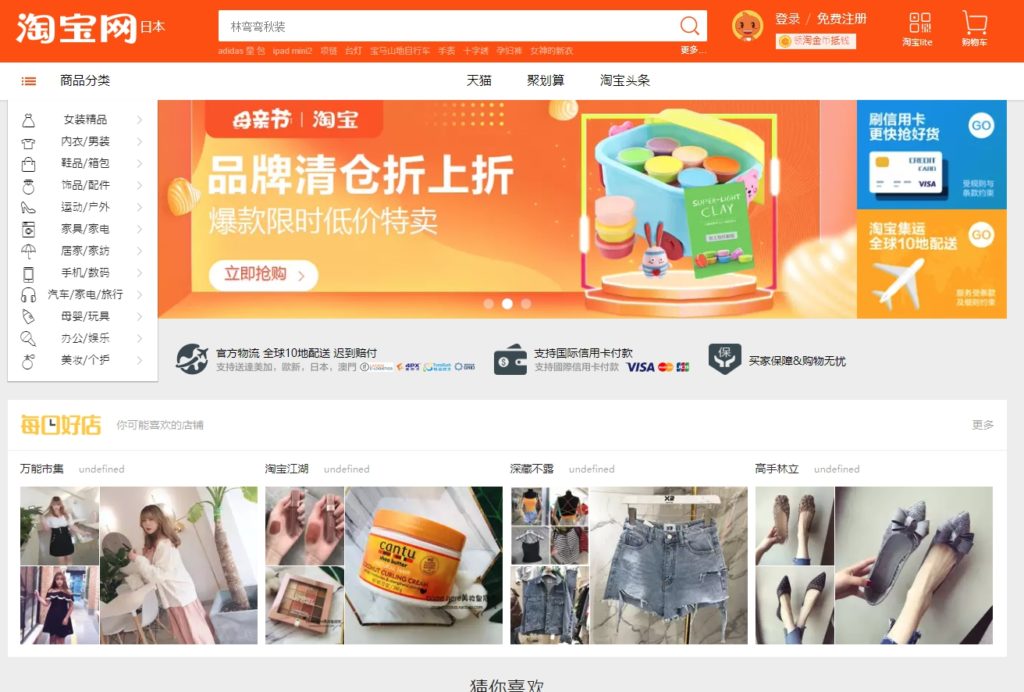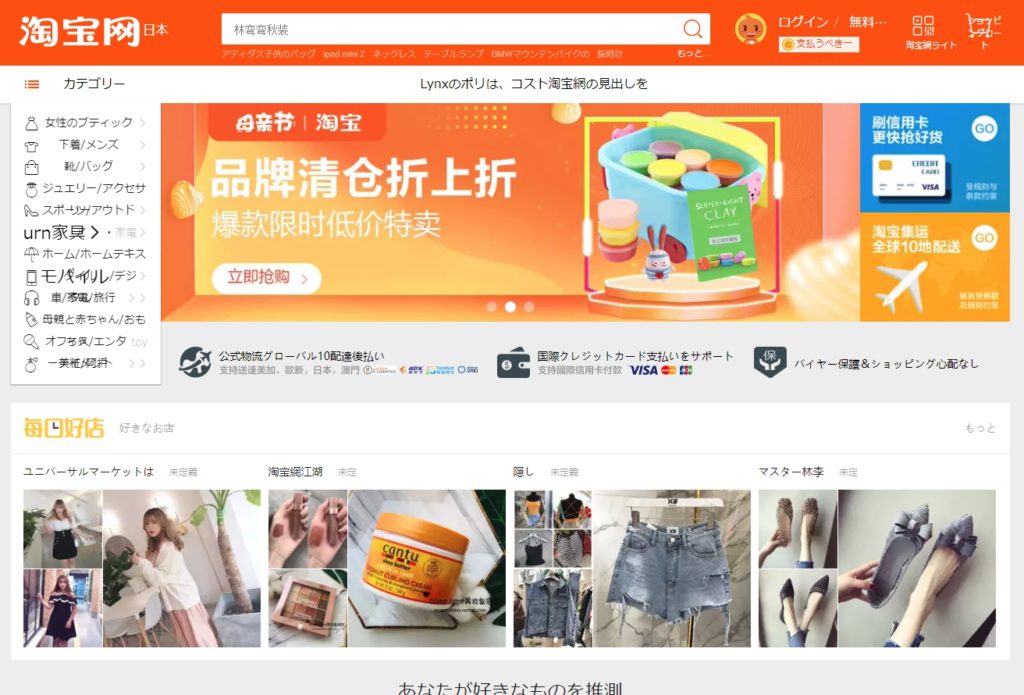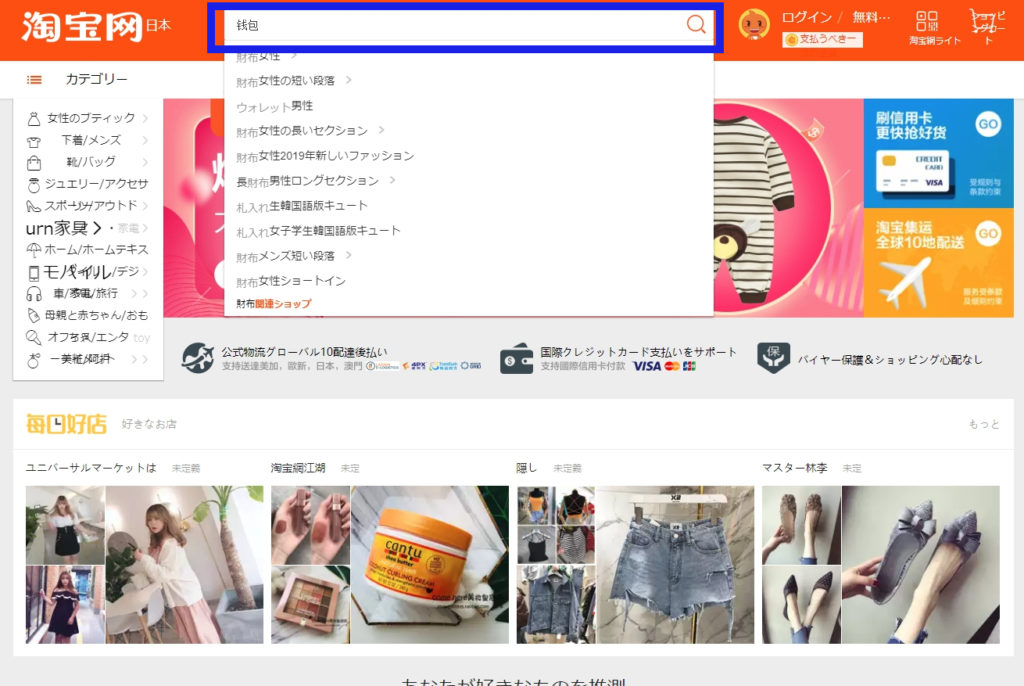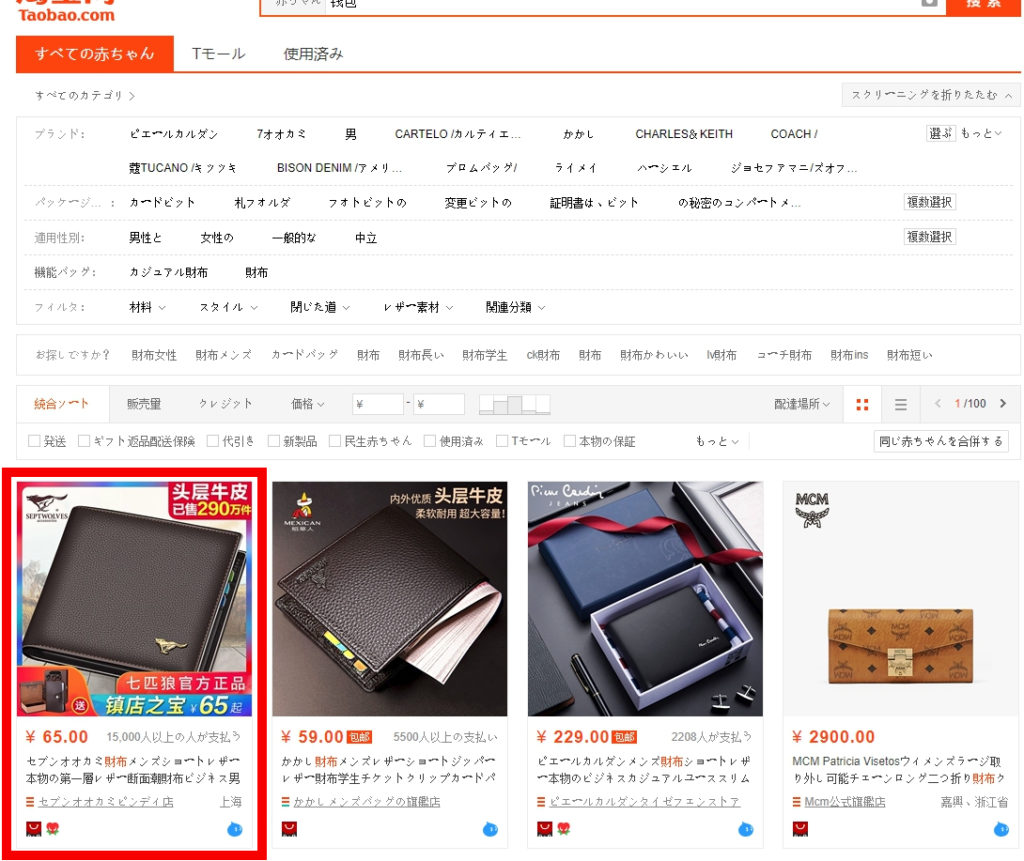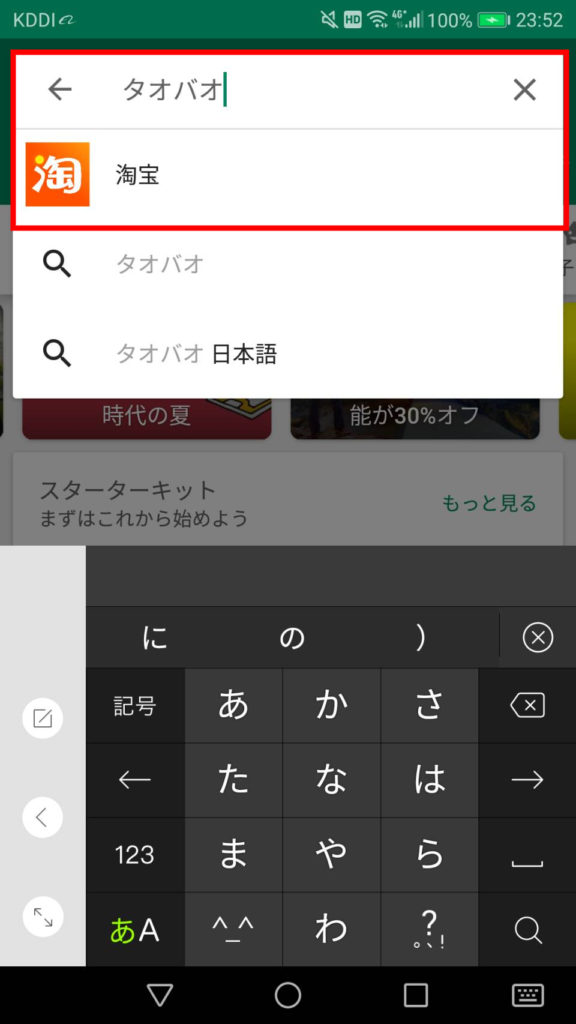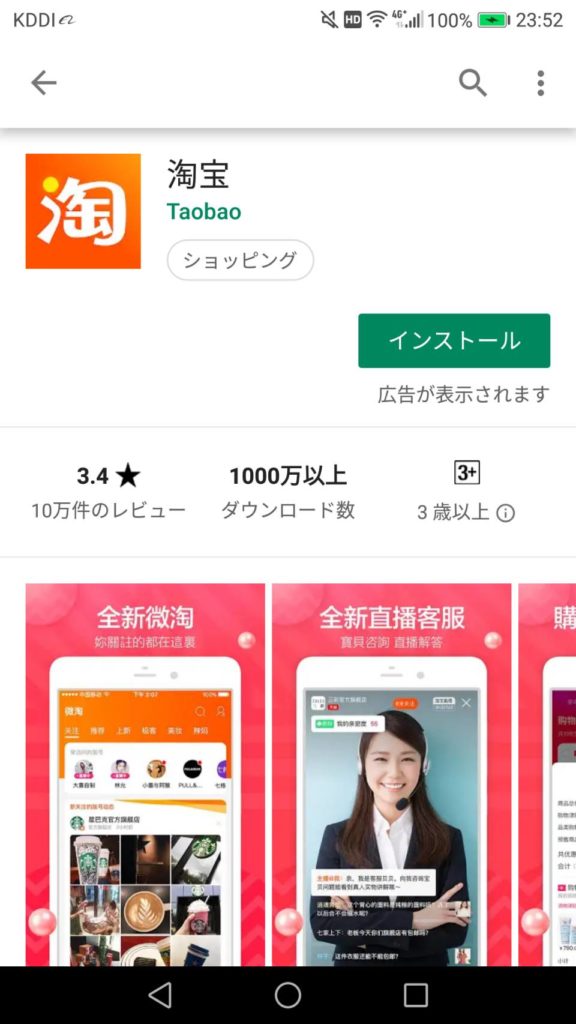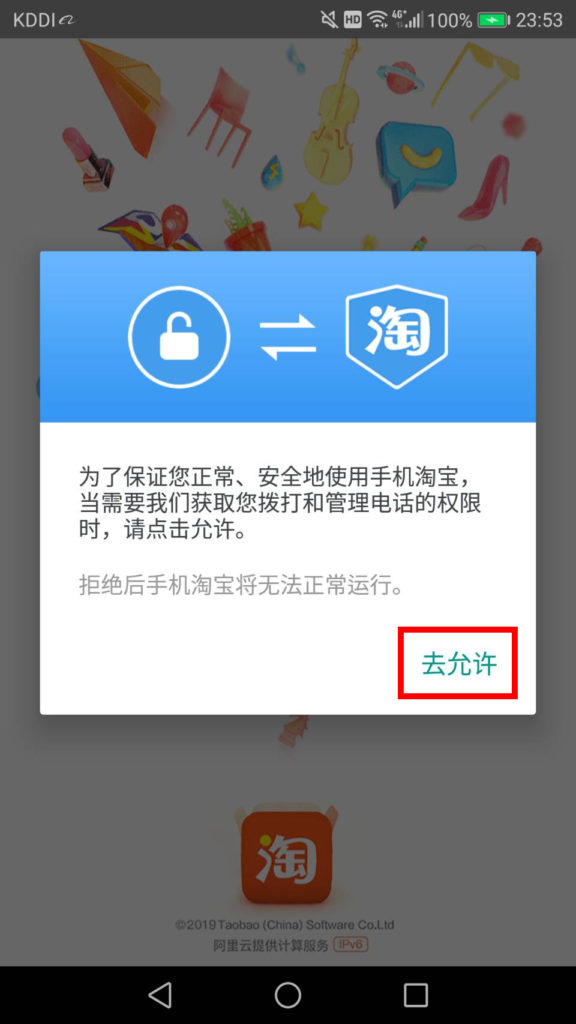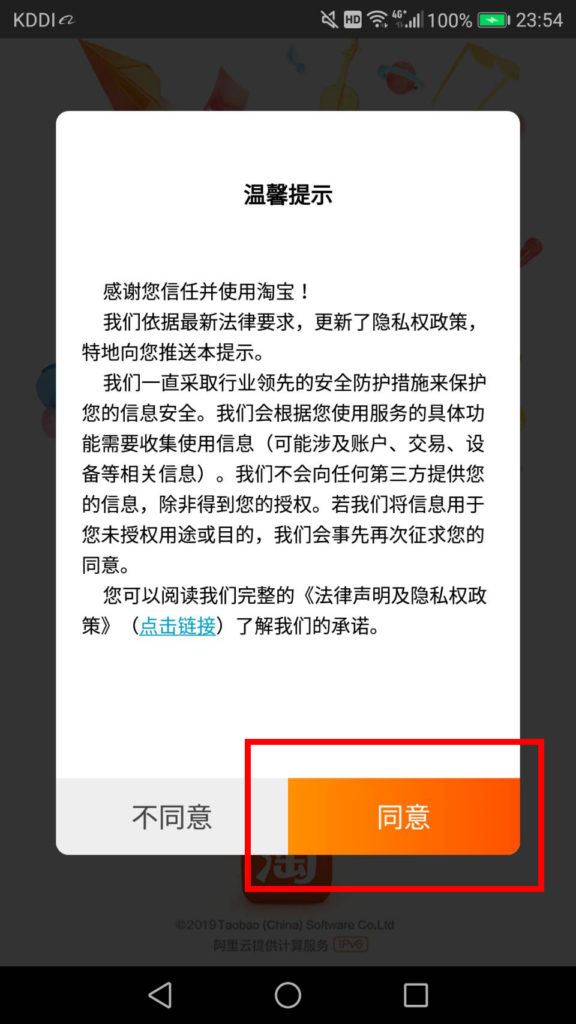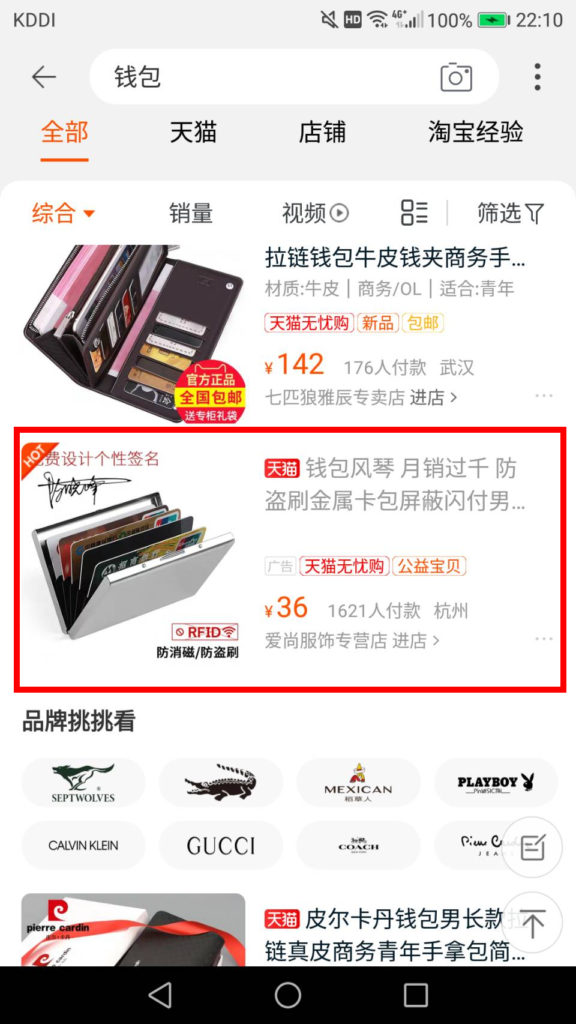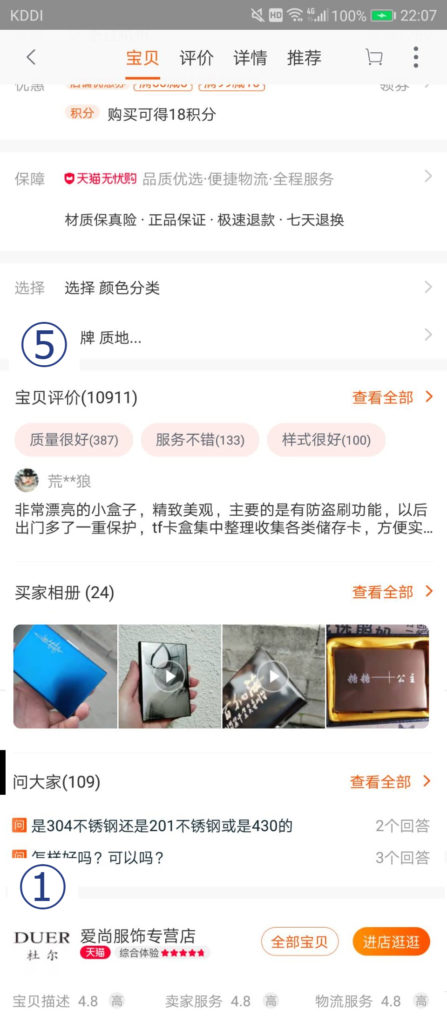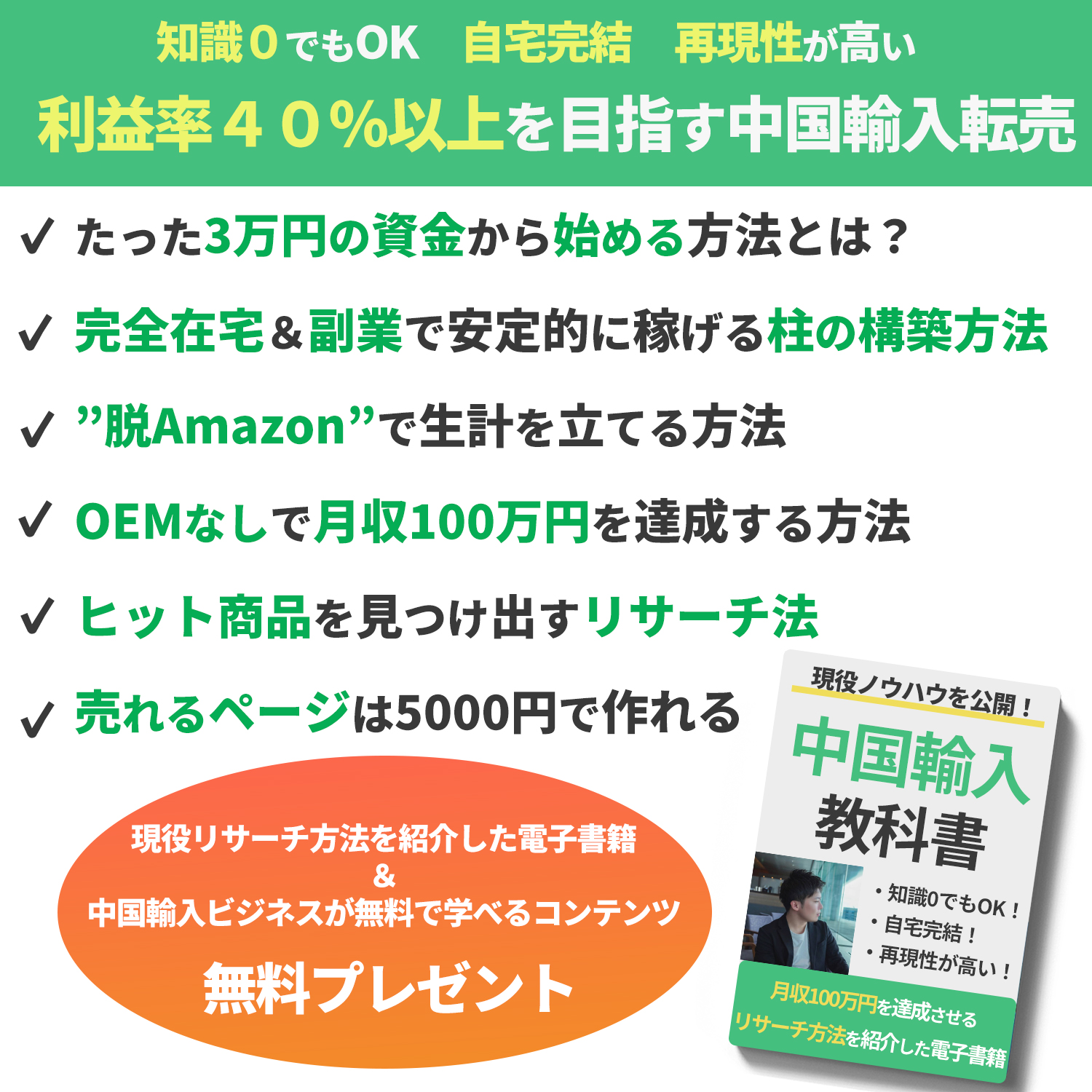どうも、タオバオを使わせたら右にでるものはいない男、井上です。
あなたは今、タオバオで商品を探してみようと思ったが中国語ばかりでとまどっているのではないでしょうか。
また、調べてみたが、思ったような商品を見つけることができなかったのでは、ないでしょうか。
この記事を読めば、パソコン、スマートフォンどちらからでも「タオバオ」で商品を見つけ出せるようになります。
ぜひ、参考にしてみてください。
まずは、PC版から紹介します。
PC版タオバオの使い方
こちらからタオバオを開いてみましょう!
開くとこのような画面が開かれます。
アリババの方の記事を見た方はわかると思うのですが、基本的には、似たような構成になってます。
しかし、すべて中国語なのでさっぱりわかりません。
この場合、画面上の何もないヶ所で右クリックすると「日本語に翻訳」がでてくるので、押してみましょう。
こちらの画面のようになります。
日本語になって、わかりやすくなりましたね。
ですが、機械式翻訳なので、わかりづらいところも多いと思います。
検索するぐらいでしたら問題なく使用できますのでこのまま次に進みます。
早速ですが、検索をしてみましょう。
日本語でも検索はできるのですが、精度が落ちるので、中国語に変換しましょう。
私がいつも使っているのはグーグル翻訳です。
日本語欄に「財布」と入れてみると、中国語で「钱包」と変換してくれます。
「钱包」を検索ワードに入れてみます。
この画面のように入れられたら検索ボタンを押してみましょう。
すると、下の画像のように財布がたくさん出てきます。
この画面で表示されているのは4種類のみですが、下にスクロールすると、より多くの財布が表示されます。
ここに記載されている「\○○」は元なので注意しましょう。
たとえば、赤枠で囲っている財布は「\65元」です。
円元のレートはおおよそ16.1円なので
65×16.1=1046円で販売していることになります。
試しにこの商品の詳細を見てみましょうか。
赤枠内をクリックするとこのような画面になります。
どの商品を選択してもタオバオ内だとこのような表示がされます。
① 店名
② 商品画像
③ 商品価格
④ ラインナップ
まずチェックする項目は①~④です。
① 店名
タオバオではAmazonのようにたくさんのショップが
集まって作り上げているものです。
気に入ったショップはブックマークに入れておくことをおすすめします!
② 商品画像
こちらをクリックすると他の画像をチェックすることができます。
この画像には映っていませんが、ページを下へスクロールすると
他の画像もチェックすることができますよ。
③ 商品価格
ここでは¥65.00-109.00元と記載があります。
④番のラインナップを選択すると表示価格が
下のように表示が切り替わります。
トップの金額でなくこちらの金額もチェックしましょう!
④ラインナップ
ここでは商品の色、サイズ、形を選択できます。
③番紹介した金額と合わせてチェックしてみてください。
ここまでで、PC版タオバオで商品を検索する一連の流れとなります。
では、スマホ版のタオバオも紹介していきます。
スマホ版タオバオ
まずはアプリをダウンロードしましょう。
androidの方は「play store」
iosの方は「App store」
検索で「タオバオ」と検索すると一番上に表示されます。
こちらをタップしてダウンロードに進みましょう。
ダウンロードが完了してアプリを開くとこのような画面がでてきます。
さきほどと同様に赤枠で囲っている「同意」ボタンを押して先に進みます。
すると、タオバオのトップページにいきます。
こちらでもグーグル翻訳で「財布」を中国語に変換しましょう。
「钱包」とでできますので赤枠の検索ワードに入れて検索してみます。
このような画面が表示されます。
この画面だと2種類しかでていませんが、スクロールすると、財布がたくさん表示されています。
次は「赤枠」をタップしてみます。
このような画面がでてきます。
一枚目を下へスライドすると二枚目のようになります。
① 店名
② 商品画像
③ 商品価格
④ 商品名
⑤ レビュー
どのページでもこの構成は基本的には同じなので、
慣れてくれば違和感なくタオバオを使いこなせるように
なると思います!!
まとめ
ここまでPC版とスマホ版で「タオバオ」の使い方をまとめてみました。
実際には中国語がわからないながらボタンを押していくと
より中国製品を身にすることができるので自分が欲しいものなど
検索してみると楽しいと思います。
ご参考にしていただければ嬉しいです。